2 τρόποι για την πλήρη απεγκατάσταση του Chrome σε Mac (Διαγραφή όλων)
Το Google Chrome μπορεί να είναι ένα από τα πιο δημοφιλή προγράμματα περιήγησης σε όλο τον κόσμο. Γιατί ορισμένα άτομα θέλουν να απεγκαταστήσουν το Chrome; Ακολουθούν οι συνήθεις λόγοι για την κατάργηση του Google Chrome από τον υπολογιστή σας Mac.
Είναι: Απεγκατάσταση και επανεγκατάσταση του Google Chrome σε Mac για να λάβετε τη συγκεκριμένη έκδοση. Το Google Chrome συνεχίζει να καταρρέει, να παγώνει ή να μην λειτουργεί. Καθαρίστε τις εφαρμογές που δεν χρησιμοποιούνται και αφαιρέστε ακαταστασία σε Mac. Μετάβαση σε νέο πρόγραμμα περιήγησης. Δοκιμάστε μια εφαρμογή για να δείτε αν είναι συμβατή με το Google Chrome ή όχι. Επιστρέψτε στις προεπιλεγμένες ρυθμίσεις απεγκαθιστώντας και επανεγκαταστήστε το Chrome σε Mac.
Οτιδήποτε άλλο, μπορείτε να απεγκαταστήσετε εντελώς το Google Chrome σε Mac βήμα προς βήμα εδώ.
Μέρος 1: Πώς να απεγκαταστήσετε το Google Chrome και να καταργήσετε τις πληροφορίες προφίλ σε Mac
Εάν θέλετε να καταργήσετε εντελώς το Chrome από Mac, δεν αρκεί η απεγκατάσταση της εφαρμογής Chrome. Πρέπει επίσης να διαγράψετε τις πληροφορίες προφίλ του Google Chrome σε Mac. Μετά από αυτό, μπορείτε να ελευθερώσετε πολύ χώρο αποθήκευσης σε Mac.
Πώς να απεγκαταστήσετε το Chrome σε Mac
Βήμα 1.
Κάντε δεξί κλικ στο Chrome. Επιλέξτε "Κλείστε" για να σταματήσετε να χρησιμοποιείτε το Google Chrome. Είναι ο κύριος λόγος για τον οποίο δεν είναι δυνατή η απεγκατάσταση του Chrome σε Mac και σε άλλες πλατφόρμες.
Βήμα 2.
Εκτελέστε το Finder. Ανοίξτε το φάκελο "Εφαρμογές" για να βρείτε την εφαρμογή Google Chrome. Μπορείτε επίσης να πληκτρολογήσετε "Chrome" στην ενσωματωμένη μηχανή αναζήτησης και στη συνέχεια να πατήσετε "Enter".
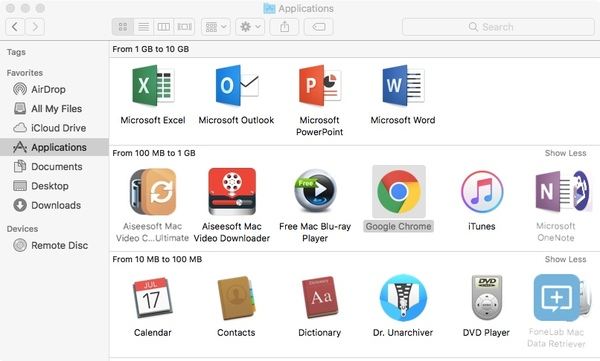
Βήμα 3.
Μεταφέρετε και αποθέστε το εικονίδιο του Google Chrome στον Κάδο απορριμμάτων απευθείας. Κάντε δεξί κλικ στο εικονίδιο Κάδος απορριμμάτων. Επιλέξτε "Empty Trash" για να διαγράψετε την εφαρμογή Chrome από Mac.
Τρόπος διαγραφής σχετικών αρχείων μετά την απεγκατάσταση του Chrome σε Mac
Βήμα 1.
Ανοίξτε το Finder. Επιλέξτε "Μετάβαση σε φάκελο" από το αναπτυσσόμενο μενού "Μετάβαση" στην κορυφή.
Βήμα 2.
Τύπος " ~ / Βιβλιοθήκη / Υποστήριξη εφαρμογών / Google / Chromeστο διάλογο και, στη συνέχεια, κάντε κλικ στο "Μετάβαση" για πρόσβαση σε όλα τα δεδομένα που δημιουργούνται από το Google Chrome σε Mac.
Βήμα 3.
Επιλέξτε όλα τα αρχεία και τους φακέλους στο φάκελο Google Chrome. Σύρετε και αποθέστε τα στον Κάδο απορριμμάτων. Στη συνέχεια, αδειάστε τον Κάδο απορριμμάτων σε Mac.
Βήμα 4.
Επανεκκινήστε το Mac για να απεγκαταστήσετε το Chrome και να διαγράψετε τους σελιδοδείκτες του Chrome, το ιστορικό περιήγησης και όλα τα σχετικά αρχεία.
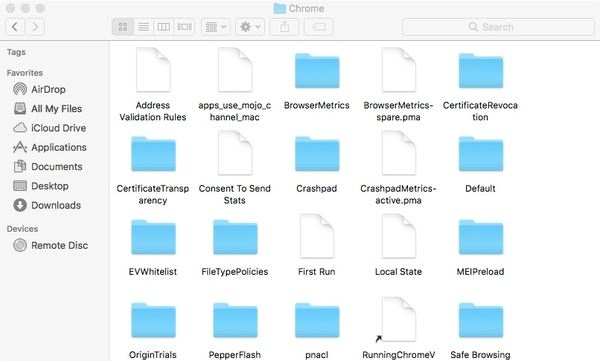
Εάν θέλετε να απεγκαταστήσετε εντελώς το Google Chrome σε Windows 7/8/10 / XP, Linux, iPhone ή Android, θα πρέπει επίσης να διαγράψετε τους σελιδοδείκτες και το ιστορικό του Google Chrome με μη αυτόματο τρόπο. Είναι ένα σημαντικό βήμα όταν εσείς καταργήστε την εγκατάσταση εφαρμογών.
Μέρος 2: Πώς να απεγκαταστήσετε πλήρως το Google Chrome σε Mac με ένα κλικ
Τι γίνεται αν δεν μπορείτε να απεγκαταστήσετε το Chrome σε Mac; Εάν αναζητάτε ένα ισχυρό εργαλείο απεγκατάστασης του Chrome, μπορείτε να ρίξετε μια ματιά Aiseesoft Mac Καθαριστικό. Μπορείτε να απεγκαταστήσετε το Chrome και να καθαρίσετε τα δεδομένα του Chrome σε Mac με μία στάση. Το ενσωματωμένο πρόγραμμα απεγκατάστασης της εφαρμογής μπορεί να σας βοηθήσει να καταργήσετε σχετικά αρχεία καταγραφής και έγγραφο με ένα κλικ. Μπορείτε να διαπιστώσετε ότι υπάρχει πολύς χώρος αποθήκευσης μετά την απεγκατάσταση του Chrome μέσω Mac Cleaner.
Κύρια χαρακτηριστικά του Mac Uninstaller
1. Καταργήστε την εγκατάσταση οποιασδήποτε ανεπιθύμητης εφαρμογής σε Mac και διαγράψτε τα σχετικά αρχεία σε Mac.
2. Καθαρίστε διεξοδικά τα δεδομένα του Chrome, όπως το ιστορικό αναζήτησης, τις λήψεις, τα cookie και όλα τα σχετικά αρχεία.
3. Καταργήστε όλα τα ανεπιθύμητα αρχεία σε Mac, συμπεριλαμβανομένων αόρατων ή απρόσιτων αρχείων.
4. Μειώστε την ακαταστασία του Mac διαγράφοντας παλιές εκδόσεις εφαρμογών.
5. Αφαιρέστε μεγάλα αρχεία και φακέλους κατά μέγεθος αρχείου ή ημερομηνία.
6. Αποκτήστε ενσωματωμένο αντίγραφο εύρεσης, παρόμοιο εργαλείο εύρεσης εικόνων, τεμαχιστή, παρακολούθηση απόδοσης συστήματος και άλλα.
7. Εργαστείτε με iMac, iMac Pro, MacBook, MacBook, MacBook Air και MacBook Pro με macOS Sonoma, macOS Big Sur και macOS Catalina, macOS 10.14, 10.13, 10.12, 10.11.
Πώς να απεγκαταστήσετε πλήρως το Google Chrome από τον υπολογιστή σας Mac
Βήμα 1.
Εκτελέστε την απεγκατάσταση του Chrome
Δωρεάν λήψη, εγκατάσταση και εκκίνηση του
Κατάργηση εγκατάστασης εφαρμογής Mac. Εάν θέλετε να ελέγξετε την κατάσταση συστήματος του υπολογιστή Mac, μπορείτε να κάνετε κλικ στο "Κατάσταση" για να μάθετε περισσότερα σχετικά με την απόδοση της CPU, της μνήμης και του δίσκου.

Βήμα 2.
Ανοίξτε το πρόγραμμα απεγκατάστασης της εφαρμογής σε Mac
Κάντε κλικ στο "Toolkit" για πρόσβαση σε περισσότερα εργαλεία καθαρισμού. Επιλέξτε "Κατάργηση εγκατάστασης" για να βρείτε το πρόγραμμα απεγκατάστασης της εφαρμογής. Μπορείτε να απεγκαταστήσετε εύκολα το Google Chrome και όλα τα σχετικά αρχεία σε Mac εντελώς.

Βήμα 3.
Σάρωση εφαρμογών Mac
Κάντε κλικ στο "Σάρωση" για να μάθετε πόσες εφαρμογές έχουν εγκατασταθεί στον υπολογιστή σας Mac. Χρειάζεται λιγότερο από μισό λεπτό για να ολοκληρωθεί η διαδικασία σάρωσης. Αργότερα, κάντε κλικ στο "Προβολή" για να δείτε.

Βήμα 4.
Βρείτε την εφαρμογή Google Chrome
Κάντε κύλιση προς τα κάτω για να βρείτε το "Google Chrome" στο αριστερό παράθυρο. Μπορείτε να δείτε το συνολικό μέγεθος αρχείου όλων των δεδομένων του Google Chrome. Σημειώστε πριν από το "Google Chrome" για να λάβετε όλα τα σχετικά αρχεία.

Βήμα 5.
Απεγκαταστήστε εντελώς το Chrome σε Mac
Ελέγξτε και επιλέξτε ποιο αρχείο θέλετε να διαγράψετε. Εάν θέλετε να καταργήσετε εντελώς το Chrome από Mac, μπορείτε να κάνετε κλικ στο "Επιλογή όλων" στην κορυφή. Στη συνέχεια, κάντε κλικ στο "Clean" στην κάτω δεξιά γωνία. Επιβεβαιώστε την κατάργηση εγκατάστασης του Chrome στο αναδυόμενο παράθυρο διαλόγου επιλέγοντας "Επιβεβαίωση".
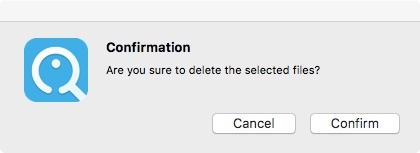
Μπορείτε να απεγκαταστήσετε την εφαρμογή Chrome σε Mac μέσω του παραδοσιακού τρόπου ή του εργαλείου τρίτων. Για χρήστες Mac, το Aiseesoft Mac Cleaner είναι το ολοκληρωμένο πρόγραμμα απεγκατάστασης, καθαρισμού και διαχείρισης του Mac. Μπορείτε να διατηρήσετε το Mac σας καθαρό μέσω των ισχυρών λειτουργιών. Φυσικά, μπορείτε επίσης να διαγράψετε το ιστορικό περιήγησης, τα cookie και τις επεκτάσεις του Google Chrome σε Mac αντί να καταργήσετε την εγκατάσταση. Εάν θέλετε να απεγκαταστήσετε το Google Chrome σε Android και iPhone, μην ξεχάσετε να διαγράψετε σχετικά αρχεία Chrome για να ελευθερώσετε περισσότερο χώρο αποθήκευσης.
Τι γνώμη έχετε για αυτό το post;
Έξοχα
Βαθμολογία: 4.8 / 5 (βάσει ψήφων 165)Ακολουθήστε μας στο
Περισσότερα Reading
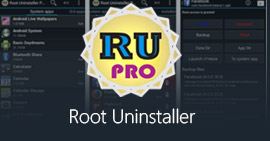 Root Uninstaller - System Remover και App Disabler
Root Uninstaller - System Remover και App Disabler
Τι είναι το Root Uninstaller; Πώς να χρησιμοποιήσετε αυτό το εργαλείο για απεγκατάσταση ή απενεργοποίηση εφαρμογών συστήματος; Πού να κατεβάσετε αυτό το APK; Λάβετε όλες τις απαντήσεις από αυτήν την ανάρτηση.
 Καταγραφή οθόνης Chrome - Πώς να εγγράψετε ροή βίντεο / ήχου στο Chrome
Καταγραφή οθόνης Chrome - Πώς να εγγράψετε ροή βίντεο / ήχου στο Chrome
Θέλετε να εγγράψετε βίντεο συνεχούς ροής στο Chrome; Δεν γνωρίζετε ποια συσκευή εγγραφής βίντεο Chrome ή συσκευή εγγραφής ήχου του Chrome θα πρέπει να επιλέξετε; Αυτή η ανάρτηση σας δείχνει την καλύτερη συσκευή εγγραφής οθόνης Chrome για να σας βοηθήσει οποιαδήποτε δραστηριότητα από το πρόγραμμα περιήγησης Chrome.
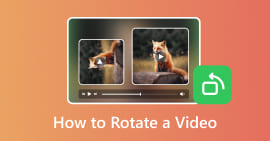 5 τρόποι περιστροφής ενός βίντεο σε Windows 10/8/7 και Mac
5 τρόποι περιστροφής ενός βίντεο σε Windows 10/8/7 και Mac
Πώς να περιστρέψετε ένα βίντεο στα Windows 10/8/7 και Mac; Αυτή η ανάρτηση δείχνει 5 καλύτερους τρόπους για να σας βοηθήσουν να περιστρέψετε εύκολα / αναστροφή ενός βίντεο στον υπολογιστή.
 Αφήστε το σχόλιό σας και συμμετάσχετε στη συζήτησή μας
Αφήστε το σχόλιό σας και συμμετάσχετε στη συζήτησή μας
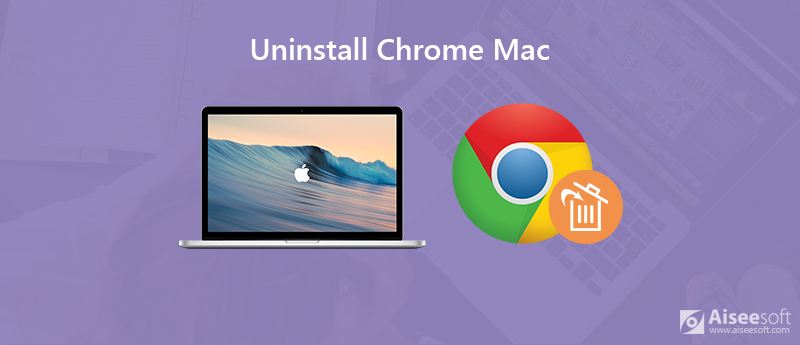
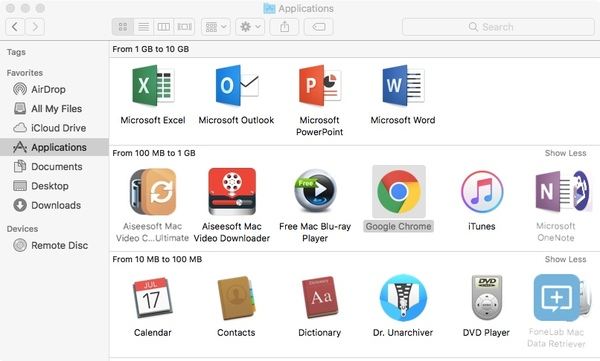
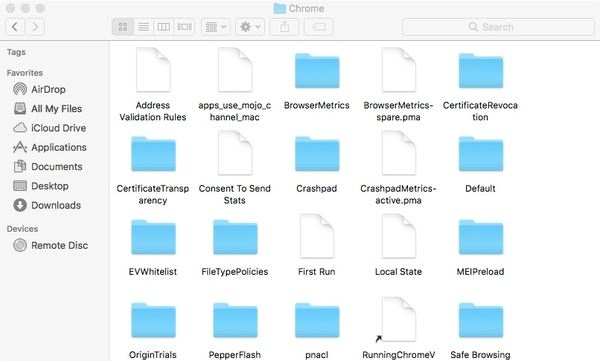
100% ασφαλής. Χωρίς διαφημίσεις.




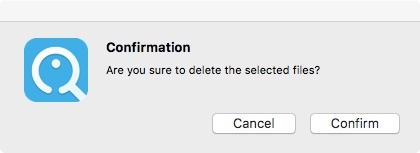

100% ασφαλής. Χωρίς διαφημίσεις.